Sådan overføres filer mellem iPad og computer hurtigt
 Skrevet af Lisa Ou / 17. marts 2021 09:00
Skrevet af Lisa Ou / 17. marts 2021 09:00 Det er dejligt, at iPad bliver meget brugt til arbejde og underholdning, men overførsel af filer mellem iPad og computer er et stort problem. Hvad gør du med det indhold, der er oprettet på iPad? Det er velkendt, at iOS-enheder har begrænset intern opbevaring, og du kan ikke bruge ekstern lagring på iPad. Så du skal sikkerhedskopiere iPad-filer til computeren.
På den anden side, hvad nu hvis du har nogle dokumenter startet på din pc, men vil bruge en iPad-app til at afslutte den? Uanset hvad vil vi dele 4-metoder til at overføre filer mellem iPad og PC eller Mac i dette indlæg.
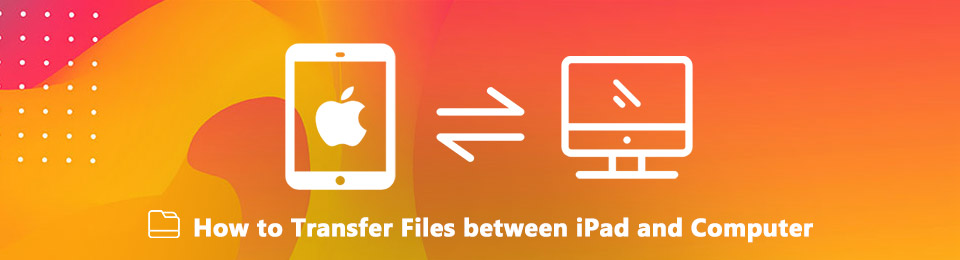

Guide liste
Med FoneTrans til iOS, vil du nyde frihed til at overføre dine data fra iPhone til computer. Du kan ikke kun overføre iPhone-beskeder til computeren, men også billeder, videoer og kontakter kan nemt flyttes til pc'en.
- Overfør fotos, videoer, kontakter, WhatsApp og flere data let.
- Gennemse data før overførsel.
- iPhone, iPad og iPod touch er tilgængelige.
1. Overfør filer mellem iPad og computer via iCloud
iCloud er cloudtjenesten frigivet af Apple til iPad-brugere for at udvide lagerkapaciteten. Du kan adgang til iCloud på iPad, PC og Mac, så det er også en enkel måde at overføre filer fra iPad til pc uden iTunes.
Sådan overføres filer mellem iPad og PC via iCloud.com
Med iCloud-siden kan du få adgang til mail, kontakter, kalender, fotos, noter, påmindelser, sider, numre og keynotes for iPad på pc. Det betyder, at du kan overføre disse filer fra iPad til pc eller fra pc til iPad. Vi bruger kontakter som eksempel til at vise dig proceduren.
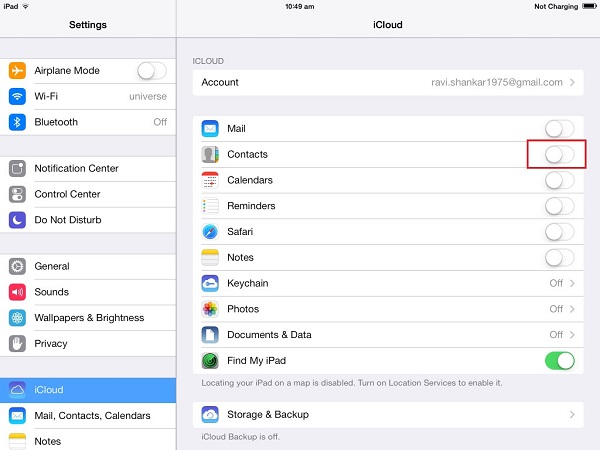
Trin 1 Tilslut din iPad til et Wi-Fi-netværk, gå til Indstillinger > [dit navn] > iCloud, og tænd for de filtyper, du vil synkronisere, f.eks Kontakt os. Derefter går alle kontakter på din iPad til din iCloud-konto.
Trin 2 Gå til din pc, åbn en webbrowser og få adgang iCloud.com . Log ind dit Apple ID og adgangskode, der er tilknyttet din iPad. Indtast bekræftelseskoden, hvis du har aktiveret tofaktorautentisering.

Trin 3 Vælg de ønskede kontakter, klik på Gear ikonet og vælg Eksporter vCard at overføre filer fra iPad til PC. Vælg for at synkronisere kontakter fra pc til iPad Importer vCard og importer kontakterne fra din harddisk.
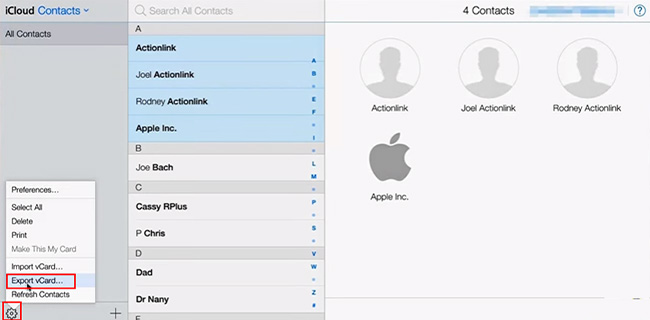
Trin 4Åbn derefter en Windows Stifinder og gå til iCloud Drive fra hurtignavigationslinjen. Derefter kan du finde iPad-filer, der downloades til pc.
2. Overfør filer mellem iPad og computer vha. ITunes
Fildeling er den nye funktion i iTunes til at hjælpe brugere med at overføre filer mellem iPad og computer. Det kræver ikke et netværk, men stole på USB-kabel for at dele filer.
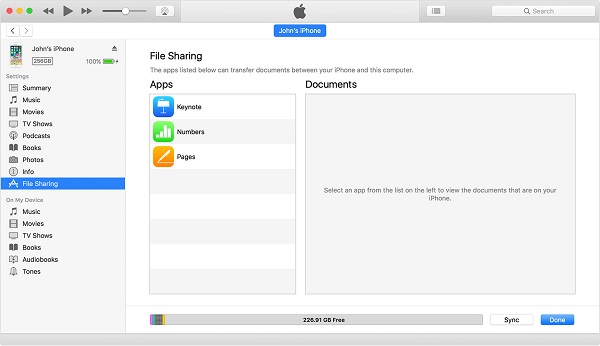
Trin 1 Tilslut din iPad til din computer med et USB-kabel, og kør den nyeste version af iTunes.
Trin 2 Klik på knappen iPad ikonet i øverste venstre hjørne, når det er fundet, og gå til Fildeling fane fra venstre sidepanel. De apps, der understøttes af funktionen, vises på listen Apps område.
Trin 3 Vælg den ønskede app. For at gemme filer på iPad skal du navigere til filerne på din harddisk og trække og slippe dem til Dokumenter areal. Hvis du vil downloade filer fra iPad, skal du holde Ctrl tast og fremhæv alle filer med din markør i Dokument område, og træk og slip dem til dit skrivebord.
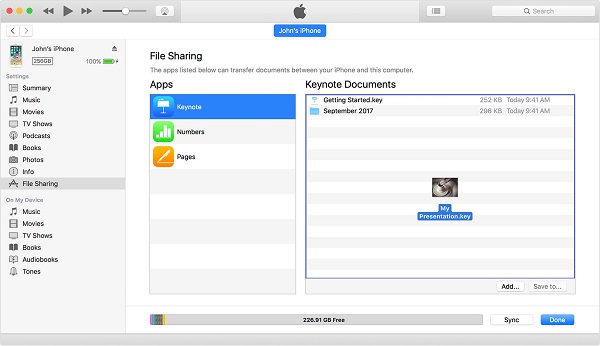
Bemærk: iTunes kan ikke overføre alle filer mellem iPad og PC. Desuden kan de copyright-beskyttede filer også blokeres.
3. Gem filer på iPad med tredjeparts skytjenester
Vi kan bruge en masse skytjenester. Dropbox, Google Drive og OneDrive er mest udbredt. I dag har disse sky-tjenester frigivet de mobile apps til iPad. De er en praktisk måde at overføre filer fra pc til iPad uden iTunes gratis. Google Drive, for eksempel, tilbyder 15GB gratis lagerplads til hver konto. Så vi bruger det som eksempel til at fortælle dig detaljerne.
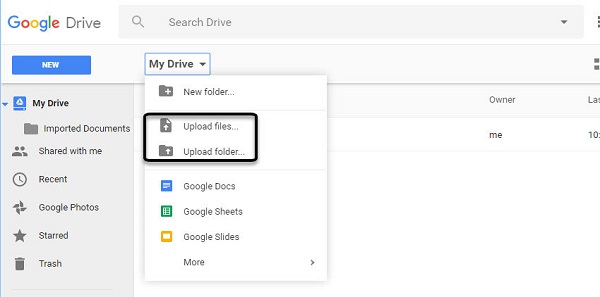
Trin 1 Besøg Google Drev i en hvilken som helst browser og logge på din Gmail-konto.
Trin 2 Gå til den rigtige mappe, udvid Mit Drive og vælg Upload filer at importere filer fra din pc.
Trin 3 Skift til din iPad, og åbn Google Drev app. Hvis du ikke havde det, skal du installere det fra App Store. Log ind det samme gmail konto, gå til mappen, så får du filerne på iPad.
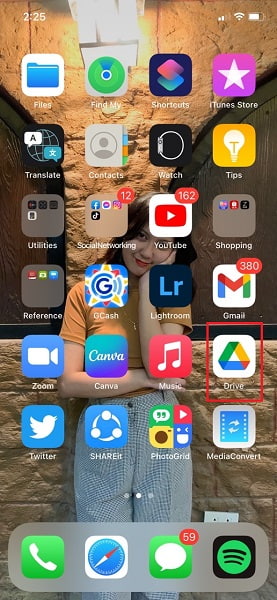
Bemærk: Google Drive understøtter HTML, DOC, PDF, TXT, CSV, XLS, PPT, PNG og JPG. Når du har overført filer til iPad, kan du åbne og redigere disse filer i Google Drev-appen. Du har dog ikke tilladelse til at downloade filer til iPad.
4. Overfør filer mellem iPad og computer med FoneTrans
FoneTrans til iOS er et professionelt iPad-overførselsprogram med mange fordele, såsom:
- Overfør filer mellem iPad og computer uden iTunes.
- Understøtt en bred vifte af filtyper som fotos, videoer, musik osv.
- Forhåndsvis din fildetaljer, før du synkroniserer.
- Ikke beskadig eksisterende filer på din iPad.
Kort sagt, det er den nemmeste måde at synkronisere filer mellem iPad og computer efter preview.
Sådan overføres filer sømløst mellem iPad og PC
Trin 1 Få den bedste iPad-overførselsapp
Download og installer FoneTrans til iOS til din pc. Der er en anden version til Mac.
Med FoneTrans til iOS, vil du nyde frihed til at overføre dine data fra iPhone til computer. Du kan ikke kun overføre iPhone-beskeder til computeren, men også billeder, videoer og kontakter kan nemt flyttes til pc'en.
- Overfør fotos, videoer, kontakter, WhatsApp og flere data let.
- Gennemse data før overførsel.
- iPhone, iPad og iPod touch er tilgængelige.
Sæt din iPad i pc'en med lynkablet, der fulgte med din enhed. Derefter genkendes det automatisk.

Trin 2 Overfør filer fra iPad til pc
For at overføre filer, såsom musik, fra iPad til PC, skal du gå til Musik fane fra venstre side. Marker afkrydsningsfelterne på de ønskede sange, klik og udvid PC menuen og vælg Eksporter til pc. Find mappen, og gem iPad-filer på pc'en.
Trin 3 Gem filer på iPad fra pc
Hvis du vil tilføje filer, som musikfiler, på iPad fra din harddisk, skal du gå til Musik fanebladet, klik på knappen Plus for at starte dialogboksen med åben fil. Naviger derefter og vælg alle musikfiler. Klik én gang på Åbne -knappen går disse filer til din iPad.

Bemærk: FoneTrans til iOS er i stand til automatisk at konvertere filerne til iPad understøttet format under overførslen. Desuden er det i stand til at bevare den originale kvalitet. Hardwareaccelerationen vil fremskynde filoverførslen mellem iPad og PC.
Konklusion
Dette indlæg har diskuteret de bedste måder at overføre filer mellem iPad og pc, så du kan overfør video fra iPad til pc og mere. Ifølge vores forskning er filsynkronisering stadig et stort problem blandt iPad-brugere, dels på grund af det tætte system. Den gode nyhed er, at der er flere måder, der kan imødekomme dit behov. iCloud og iTunes er officielle hjælpeprogrammer fra Apple til at hjælpe dig med at overføre filer fra iPad til pc.
Naturligvis er tredjeparts skyplatforme også tilgængelige til filmigrering. FoneTrans til iOS er den nemmeste tilgang til overfør fotos fra pc til iPad eller sikkerhedskopier og download filer til iPad-brugere.
Med FoneTrans til iOS, vil du nyde frihed til at overføre dine data fra iPhone til computer. Du kan ikke kun overføre iPhone-beskeder til computeren, men også billeder, videoer og kontakter kan nemt flyttes til pc'en.
- Overfør fotos, videoer, kontakter, WhatsApp og flere data let.
- Gennemse data før overførsel.
- iPhone, iPad og iPod touch er tilgængelige.
